Linux 必看系列(3)
1.1 列出文件和目录
ls (list)
启动终端时,当前工作目录就是主目录(~)。主目录是 /home/用户名,例如我的是 /home/mumu,这是保存个人文件和子目录的地方。
要了解主目录中的内容,请键入
ls
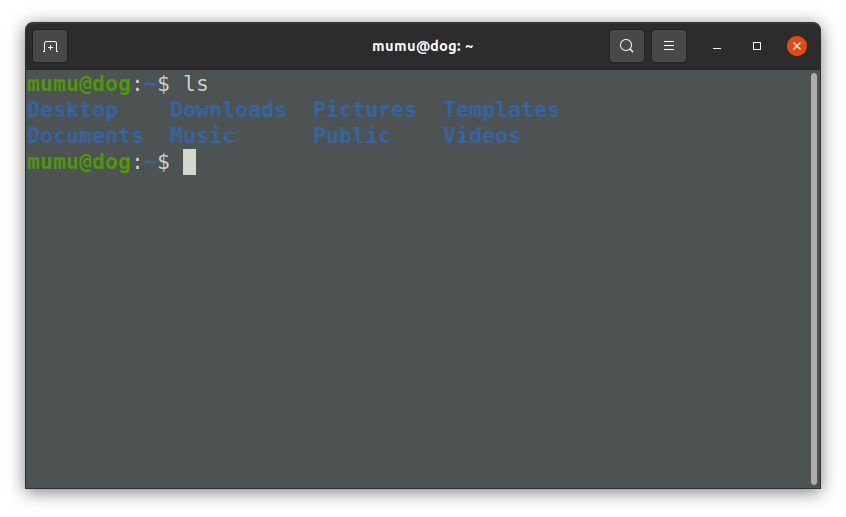
事实上,ls 不会将主目录中的所有文件列出,仅限于名称不以点(.)开头的那些文件。以点(.)开头的为隐藏文件,通常包含重要的程序配置信息。它们是隐藏的,因为你不应该更改,除非你非常熟悉 Linux !!!
列出主目录中的所有文件,包括隐藏文件,请键入
ls -a
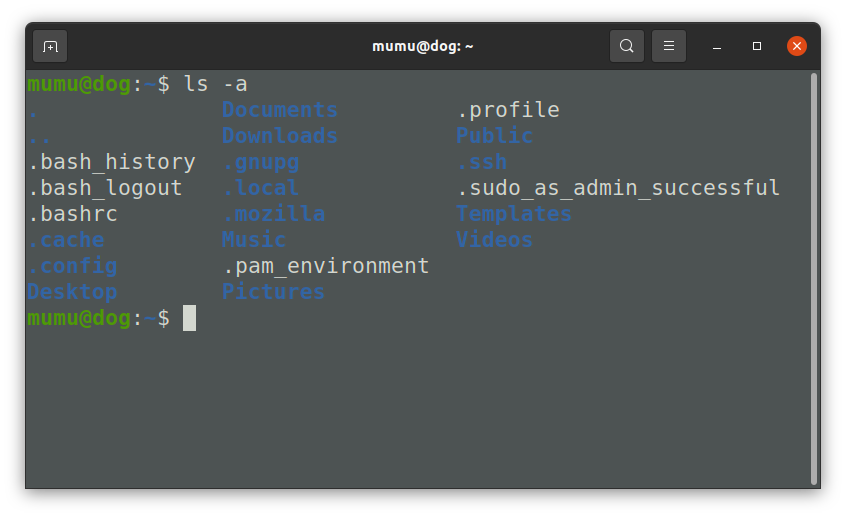
1.2 创建目录
mkdir (make directory)
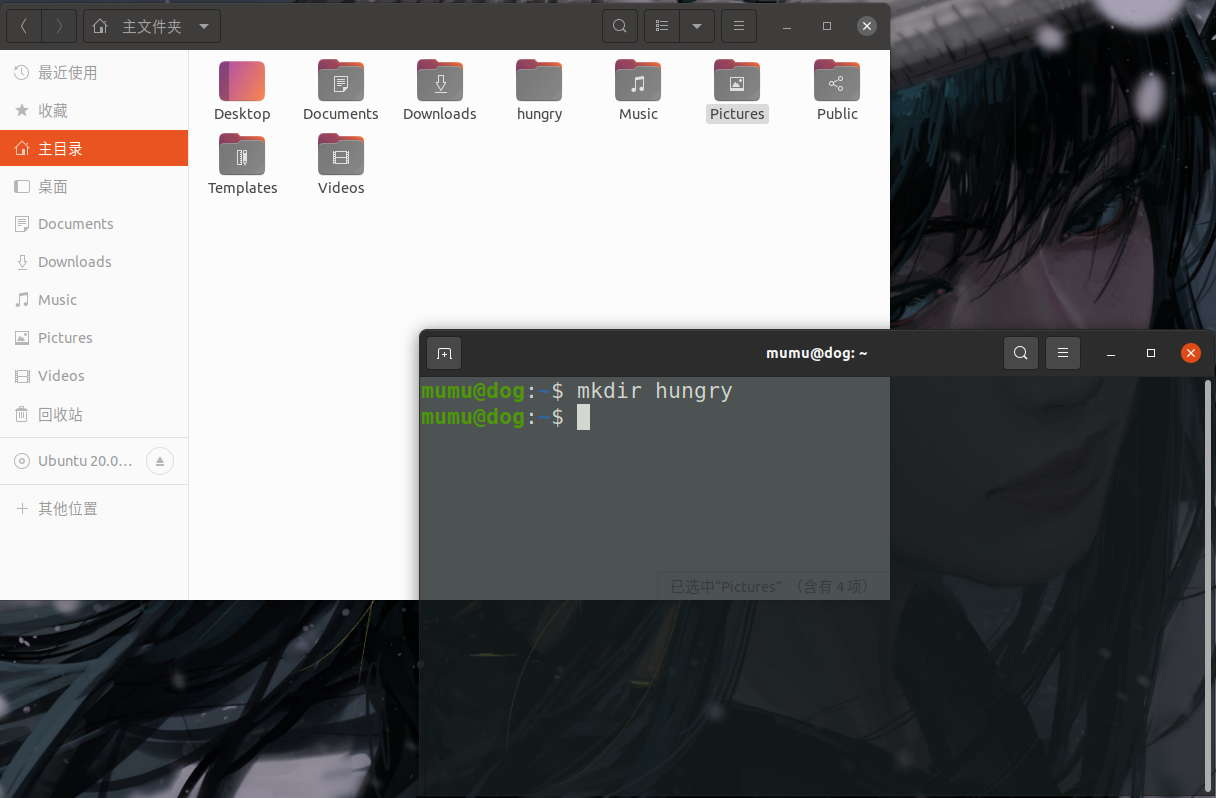
可以看到,主目录中已经创建了一个名为 hungry 的子目录。
1.3 更改为其他目录
cd (change directory)
命令 cd xxx 表示更改当前工作目录到“xxx”。当前工作目录就是你所在的目录,即你在文件系统中的当前位置。
要更改为刚刚创建的目录,请键入
cd hungry
1.4 目录 . 和 ..
在当前目录(hungry)中键入
ls -a
如你所见,在目录中(以及所有其他目录也如此),有两个特殊的目录称为 . 和 ..
当前目录(.)
在Linux中,. 表示当前目录,因此键入
cd .
注意:cd 和 . 之间有一个空格
意味着留在原地
乍一看,这似乎不是很有用,但是使用 . 作为当前目录的名称将节省大量键入。
父目录(..)
键入
cd ..
你将返回到上一级目录。
注意:键入不带参数的 cd (只键入cd) 总是会让你回到你的主目录 (/home/用户名)。如果你在文件系统中迷路,这将非常有用。
1.5 打印路径
pwd (print working directory)
路径使你能够确定相对于整个文件系统的位置。例如,要找出 hungry 的绝对路径名,请键入 cd hungry 以更改至hungry目录,然后键入
pwd
完整的路径为 /home/mumu/hungry
了解路径
现在我在 hungry 目录中新建一个 apple 子目录,并返回主目录,键入
cd apple
会收到如下消息
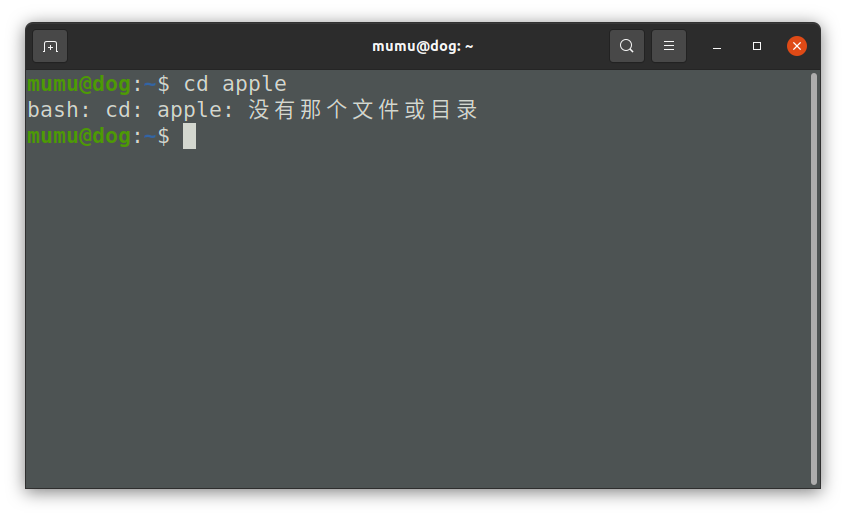
原因是,apple 不在当前工作目录中。对不在当前工作目录中的文件(或目录)使用命令,你必须 cd 到正确的目录,或指定其完整路径。想要到达 apple,你必须键入
cd hungry/apple
# 或 cd ./hungry/apple
# 或 cd /home/mumu/hungry/apple
# 或 cd ~/hungry/apple
~ (主目录)
主目录也可以用波浪号 ~ 字符表示。它可用于指定从主目录开始的路径。例如
ls ~/hungry
总结
| 命令 | 意义 |
|---|---|
| ls | 列出文件和目录 |
| ls -a | 列出所有文件和目录 |
| mkdir | 创建目录 |
| cd xxx | 更改为指定目录 |
| cd | 更改为主目录 |
| cd ~ | 更改为主目录 |
| cd .. | 更改为父目录 |
| pwd | 打印当前路径 |